列印管理作业标淮
1.目的
保证大家更方便快速,准确的使用印表机.
2.适用范围
富金公司冲模二厂.
3.列印须知
3.1对不同页面大小的文件,必须使用指定的印表机列印:
A4HP_5002
A3HP_5001
HP_750C其它规格图纸
3.2使用印表机HP_750C时,必须事先经组长确认,在预览列印检查无误后,再进行列印.
4. AutoCAD出图环境设置
为保证出图的质量,在出图前进行以下设置 (注:每台印表机只须在第一次使用前设置即可,以后使用时只
要确认是否已进行设置):
4.1出图笔宽手动设置:
在AutoCAD中出图时,选取下拉菜单“FileàPrint”或点列印图标,出现下图(A)所示的对话框,再点取“Plot Device”,
在”Plot style table(pen assignments)”栏中,选中”Name”下拉列表内容为”acad2000cfg.ctb”,单击”Edit…”按钮会出
现下图(B)所示的对话框,在该对话框中,可以修改从1号色到255号色的颜色和笔宽. (笔宽数值参考附件一).
4.2出图笔宽自动设置:
在AutoCAD 2000中颜色和笔宽的设定存在acad2000cfg.ctb文件中,此文件已放在Release\Foxcad2000\Txt&sld
目录下面,列印时只要在下图(A) 对话框”Plot style table(pen assignments)”栏中选中”acad2000cfg.ctb”即可.
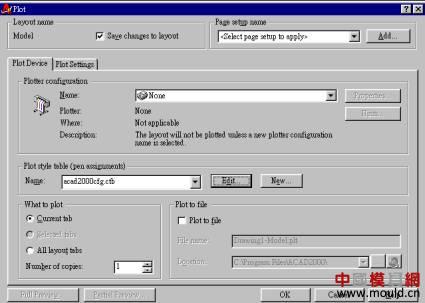
(图A)
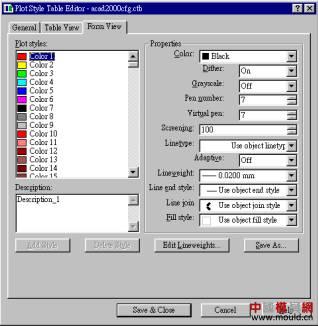
(图B)
5. 列印作业
5.1AutoCAD 2000手动列印:
在点选File->print或列印图标后,会弹出上图(A)所示的对话框,在”What to plot”中,选中”current table”,在
”Plot style table(pen assignments)”中,选中”acad2000cfg.ctb”,在”Plotter configuration”中选择对应的列印机.
单击对话框上面的”Plot Settings”标签,进入下一个页面,如下图(C)所示,点选”Papper size”可以确定纸张
大小,点选”Window<”可以选定列印范围,点选”Drawing orientation”可以确定列印方向,最后选取”Full
Preview...”可以预览列印结果.确定无误后,选取”OK”按钮列印.
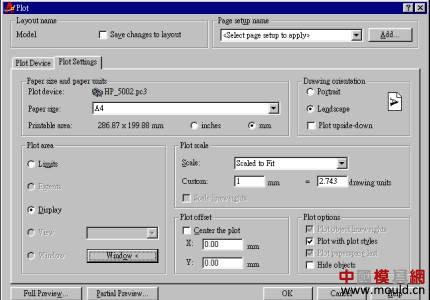
(C)
5.2 AutoCAD 2000自动列印时问题的处理:
5.2.1 如果列印时不能列印出图纸,大多是由于对应的列印服务器连不上线造成的,此时可以选取”辅助
工具”à”印表机设置”更换列印服务器.如果三个列印服务器都不能连上线,请系统室解决.
5.2.2 如果列印出的图纸偏位,大多是由于画模时没有采用标淮图档造成的,可以尝试将图档剪下,插入
标淮图档中再列印.
5.2.3 OFFICE应用软件列印
以Microsoft Word为例:首先选择下拉菜单中的档案\列印,出现下图D所示对话框,在印表机名称栏中,根
据纸张大小选取印表机;点取内容,确认纸张大小,纸张来源;在指定范围栏中,确认需列印的范围;在份数
栏中,确认每一页需打印的份数;确认完毕后,点取确定键出图. 注意的重点是图幅大小与印表机对应,版
面设定后预览,并确认是否有不需要列印的内容.
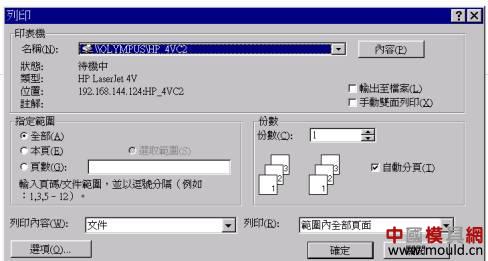
图D
附件一: AutoCAD出图笔宽设定表
________________________________________
HP_4VC1、HP_4VC2、HP_4VC3
HP_5001、HP_5002 HP_750C
颜色笔号线型笔粗颜色笔号线型笔粗
1700.021700.12
2700.032700.18
3700.073700.2
4700.084700.15
5700.025700.18
6700.16700.12
7700.27700.4
10700.2 9700.02
40700.4 10700.2
100700.640700.4
180700.4100700.6
其他(全部)700.02180700.6
其他(全部)700.18